विंडोज़ 11/10 में टास्कबार पर ऐप्स या प्रोग्राम पिन नहीं कर सकते
अपने पीसी पर टास्कबार पर प्रोग्राम और ऐप्स को पिन करने में असमर्थ? Windows 11/10 में टास्कबार समस्या के लिए ऐप्स को पिन नहीं कर सकते को ठीक करने में मदद करेंगे । टास्कबार(Taskbar) आपको केवल एक क्लिक के साथ अपने पसंदीदा और अक्सर उपयोग किए जाने वाले ऐप्स तक पहुंचने में मदद करता है । हालाँकि, टास्कबार के साथ कई समस्याएं हैं, जैसे कि एक क्लिक न करने योग्य टास्कबार(unclickable taskbar) , अनुत्तरदायी टास्कबार , आदि।
कुछ उपयोगकर्ताओं ने टास्कबार में प्रोग्राम आइकन जोड़ने में असमर्थ होने की भी सूचना दी है। अगर आप भी ऐसी ही समस्या का सामना कर रहे हैं, तो यहां आपके लिए एक गाइड है। मैं कुछ तरीकों का उल्लेख कर रहा हूं कि आप इस समस्या को ठीक करने का प्रयास कर सकते हैं।
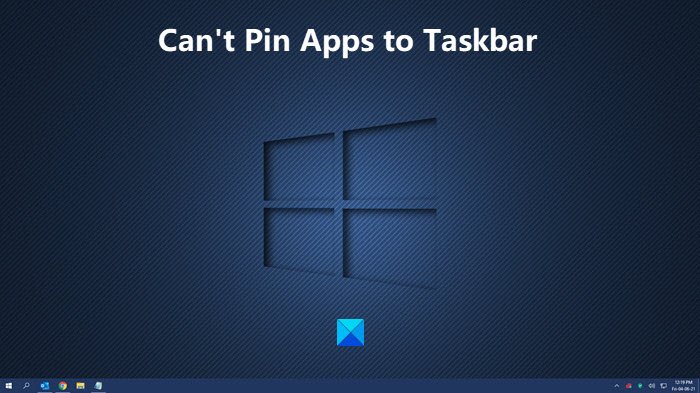
Windows 11/10 में टास्कबार(Taskbar) पर ऐप्स पिन(Pin Apps) नहीं कर सकते
Windows 11/10 में टास्कबार पर ऐप या प्रोग्राम शॉर्टकट पिन नहीं कर सकते हैं , तो इनमें से कोई एक तरीका आपके लिए समस्या को ठीक कर सकता है:
- फ़ाइल एक्सप्लोरर को पुनरारंभ करें
- देखें कि क्या समस्या ऐप के साथ है
- (Pin Apps)एक विकल्प के रूप में मेनू को प्रारंभ करने के लिए (Start)ऐप्स को पिन करें
- टास्कबार को फिर से पंजीकृत करें
- एसएफसी स्कैन चलाएं
- समूह नीति संपादक(Group Policy Editor) में कुछ सेटिंग्स की जाँच करें
- सिस्टम रिस्टोर करें
- उपयोगकर्ता खाता स्विच करें या एक (Switch User Account)नया उपयोगकर्ता खाता(New User Account) बनाएँ ।
1] फ़ाइल एक्सप्लोरर को पुनरारंभ करें
अधिकांश टास्कबार मुद्दों को एक्सप्लोरर को पुनरारंभ(restarting Explorer) करके हल किया जा सकता है ।
बस Ctrl+Shift+Esc hokey का उपयोग करके टास्क मैनेजर खोलें, ऐप्स से (Task Manager)विंडोज एक्सप्लोरर(Windows Explorer) पर क्लिक करें और फिर रीस्टार्ट(Restart) बटन दबाएं। अब, किसी ऐप को टास्कबार पर पिन करने का प्रयास करें और देखें कि क्या यह काम करता है।
7] देखें कि क्या समस्या ऐप के साथ है
यदि आपको कुछ प्रोग्रामों को टास्कबार पर पिन करने में समस्या आ रही है, तो हो सकता है कि प्रोग्राम ठीक से स्थापित नहीं हुआ हो।
अनइंस्टॉल करने और फिर ऐप को फिर से इंस्टॉल करने का प्रयास करें और फिर जांचें कि क्या आप इसे टास्कबार में जोड़ सकते हैं।
इसके अलावा, जांचें कि क्या आप अन्य ऐप्स को पिन कर सकते हैं या नहीं।
5] स्टार्ट मेन्यू में ऐप्स पिन करें
यदि आप उपरोक्त किसी भी तरीके से इस समस्या को हल करने में सक्षम नहीं हैं, तो आप विकल्प के रूप में स्टार्ट मेनू का उपयोग कर सकते हैं। (Start Menu)बस उन ऐप्स को पिन करें जिनका उपयोग आप अक्सर स्टार्ट मेनू में करते हैं(pin apps that you use frequently to Start Menu) और उन्हें यहां से लॉन्च करते हैं।
संबंधित: (Related:) पिन टू स्टार्ट मेनू काम नहीं कर रहा है।(Pin To Start Menu not working.)
2] टास्कबार को फिर से पंजीकृत करें
देखें कि क्या आप टास्कबार को फिर से पंजीकृत करके इस समस्या को ठीक कर सकते हैं।
ऐसा करने के लिए, खोज बॉक्स में जाएं, Powershell टाइप करें, और (Powershell)व्यवस्थापक(Administrator) विशेषाधिकार के साथ Powershell खोलें । अब, इसमें निम्न कमांड दर्ज करें:
Get-AppXPackage -AllUsers | Foreach {Add-AppxPackage -DisableDevelopmentMode -Register “$($_.InstallLocation)\AppXManifest.xml”}
पीसी को पुनरारंभ(Restart) करें और फिर जांचें कि क्या आप टास्कबार पर ऐप्स को पिन करने में सक्षम हैं।
4] एसएफसी स्कैन चलाएं
यदि कुछ दूषित सिस्टम फ़ाइल समस्या का कारण बन रही है, तो आप SFC स्कैन चलाने का प्रयास कर सकते हैं ।
जब स्कैन किया जाता है, तो जांचें कि क्या आप अभी भी ऐप्स को टास्कबार पर पिन करने में असमर्थ हैं या नहीं।
संबंधित(Related) : ऐप्स स्टार्टअप पर टास्कबार पर खुद को पिन करते रहते हैं(Apps keep pinning themselves on startup to the taskbar) ।
3 ] (] Check)समूह नीति संपादक(Group Policy Editor) के साथ कुछ सेटिंग्स की जाँच करें

आप स्थानीय समूह नीति संपादक(Local Group Policy Editor) में उपयोगकर्ता कॉन्फ़िगरेशन की जांच कर सकते हैं यह निर्धारित करने के लिए कि क्या टास्कबार पर प्रोग्राम को पिन करने की अनुमति नहीं(Do not allow pinning programs to the Taskbar)(Do not allow pinning programs to the Taskbar) है सक्षम या अक्षम है। यदि यह सक्षम है, तो टास्कबार पर ऐप्स को पिन करने में सक्षम होने के लिए आपको इस विकल्प को अक्षम करना होगा।
अपने पीसी पर लोकल ग्रुप पॉलिसी एडिटर खोलें और फिर User Configuration > Administrative Templates > Start Menu और टास्कबार(Taskbar) पर जाएं ।
आप दाहिने पैनल में विभिन्न सेटिंग्स आइटम होंगे जिनमें से एक में शामिल है टास्कबार पर प्रोग्राम को पिन करने की अनुमति न दें(Do not allow pinning programs to the Taskbar) । इसे खोलने के लिए उस पर डबल-क्लिक करें।

अगली विंडो में, चयनित विकल्प के लिए या तो कॉन्फ़िगर(Configured) नहीं किया गया या अक्षम सेटिंग्स चुनें। और फिर, Apply > OK बटन दबाएं।
8] सिस्टम रिस्टोर करें
यदि आपको अभी हाल ही में यह समस्या आने लगी है जहाँ आप टास्कबार पर ऐप्स को पिन करने में असमर्थ हैं, तो आप पीसी को ऐसी स्थिति में वापस लाकर इसे ठीक कर सकते हैं जहाँ आपको इस समस्या का सामना नहीं करना पड़ा। बस एक सिस्टम रिस्टोर करें और देखें कि क्या यह आपके लिए समस्या को ठीक करता है।
6] उपयोगकर्ता खाता स्विच करें या एक (Switch User Account)नया उपयोगकर्ता खाता(New User Account) बनाएं
देखें कि क्या आप अपने पीसी पर किसी अन्य उपयोगकर्ता खाते में टास्कबार पर ऐप्स को पिन करने में सक्षम हैं। यदि हाँ, तो एक दूषित उपयोगकर्ता प्रोफ़ाइल इस समस्या का कारण हो सकती है।
आप समस्या को ठीक करने के लिए एक नया उपयोगकर्ता खाता भी बना सकते हैं ।
पढ़ें: (Read:) विंडोज़ में एक दूषित उपयोगकर्ता प्रोफ़ाइल को ठीक करें(Fix a Corrupted User Profile in Windows)
आशा है कि यह लेख मदद करता है!
संबंधित पढ़ें:(Related read:) विंडोज 11/10 में टास्कबार से ऐप्स को अनपिन नहीं कर सकते ।(Can’t Unpin Apps from Taskbar)
Related posts
विंडोज 11/10 में सभी पिन किए गए ऐप्स को कैसे हटाएं और टास्कबार को रीसेट करें
विंडोज 11/10 में टास्कबार पर प्रोग्राम को पिन या अनपिन करने से रोकें
विंडोज़ 11/10 में विंडोज़ ऐप्स या प्रोग्राम तुरंत खुलते और बंद होते हैं
विंडोज 11/10 में टास्कबार नोटिफिकेशन नहीं दिख रहा है
विंडोज 11/10 में टास्कबार से वॉल्यूम आइकन गायब है
विंडोज 11/10 में टास्कबार सर्च बॉक्स में क्लाउड कंटेंट सर्च को डिसेबल करें
टास्कबार थंबनेल पूर्वावलोकन विंडोज 11/10 में काम नहीं कर रहा है
विंडोज 11/10 में टास्कबार में डेस्कटॉप काम नहीं कर रहा है या गायब है दिखाएँ
विंडोज 11/10 पर मूवी और टीवी ऐप फ्रीजिंग, काम नहीं कर रहा या खुल रहा है
विंडोज 11/10 में टास्कबार पर इंटरनेट स्पीड कैसे प्रदर्शित करें
विंडोज 11/10 में यूजर्स को जूम एप्स का इस्तेमाल करने से कैसे रोकें?
विंडोज 11/10 में टास्कबार पर टच कीबोर्ड बटन को कैसे छिपाएं या दिखाएं
विंडोज 11/10 में आईसीसी प्रोफाइल का उपयोग करने वाले ऐप्स के लिए एचडीआर कैसे सक्षम करें
विंडोज 11/10 में समाचार और रुचियों पर विषयों को कैसे जोड़ें या निकालें
विंडोज 11/10 में मेल और कैलेंडर ऐप फ्रीज, क्रैश या काम नहीं कर रहा है
विंडोज 11/10 में डिफॉल्ट डिफॉल्ट फोटो व्यूअर कैसे बदलें
विंडोज 11/10 में टास्कबार थंबनेल पूर्वावलोकन को कैसे सक्षम या अक्षम करें
विंडोज 11/10 में स्टीम गेम्स को टास्कबार या डेस्कटॉप पर कैसे पिन करें
विंडोज 11/10 के लिए माइक्रोसॉफ्ट स्टोर पर उपलब्ध सर्वश्रेष्ठ मुफ्त मूवी ऐप्स
विंडोज 11/10 में टास्कबार वॉल्यूम कंट्रोल काम नहीं कर रहा है
